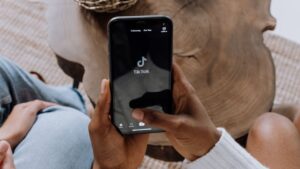CapCut est une application mobile de montage vidéo exceptionnelle, développée par ByteDance, la société mère de TikTok. Cette plateforme permet de réaliser des montages vidéo de haute qualité en un temps étonnamment court, grâce à une suite d’outils astucieusement conçus. C’est l’outil parfait pour créer des vidéos courtes et percutantes à partager sur les réseaux sociaux. Aujourd’hui, nous vous présentons comment fonctionne Capcut et comment créer des vidéos virales avec cette application. 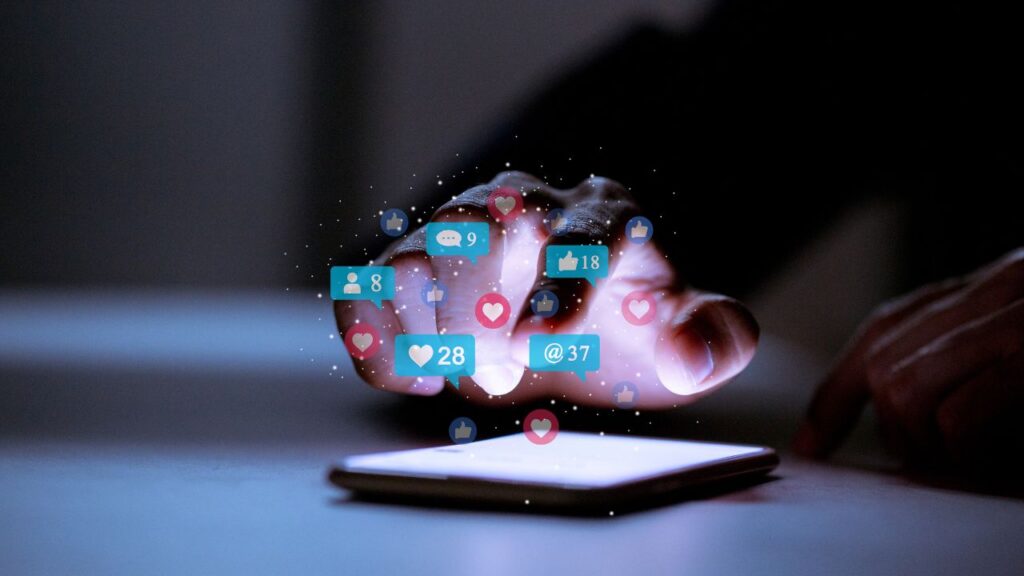
1. Intégrer un effet de mouvement dans les vidéos
Ajoutez du dynamisme à vos vidéos en incorporant des effets de mouvement grâce à l’outil Animation de CapCut. Vous pouvez l’ajouter à une section spécifique de votre vidéo, et il est également possible de le mettre en place lors de la transition entre deux sections vidéo. Cependant, certaines animations et transitions ne sont accessibles qu’avec la version pro de CapCut.
2. Ralentir ou accélérer la vidéo sur CapCut
Que vous souhaitiez créer un effet de ralenti ou un timelapse accéléré, CapCut rend le processus incroyablement simple. Vous pouvez aussi utiliser l’option Courbe pour varier le rythme d’une même section, ce qui permet d’accélérer et de ralentir des passages spécifiques.
3. Enrichir votre vidéo avec des effets sonores
L’ajout d’effets sonores peut rendre votre vidéo plus vivante et immersive. CapCut propose une multitude d’effets sonores adaptés à divers contextes narratifs.

4. Modifier la voix sur CapCut
Si vous souhaitez conserver votre anonymat, ajuster votre timbre vocal, ou ajouter un effet amusant à votre voix, CapCut propose des outils de modification de voix faciles à utiliser.
5. Ajouter des sous-titres automatiques avec CapCut
Les sous-titres sont un élément crucial pour les vidéos destinées aux réseaux sociaux. CapCut propose une fonctionnalité de sous-titrage automatique rapide et efficace, à condition que le son de votre vidéo soit clair et distinct.
6. Synchroniser la musique avec votre vidéo
L’outil Autobeat de CapCut vous permet de synchroniser rythmiquement l’audio avec vos plans vidéo pour créer une vidéo attrayante et cohérente.

7. Modifier l’arrière-plan de la vidéo avec CapCut
Que vous souhaitiez dissimuler votre environnement ou intégrer un décor en lien avec le thème de votre vidéo, CapCut offre une option de modification de l’arrière-plan facile à utiliser.
8. Corriger automatiquement la colorimétrie
CapCut propose une fonction de correction automatique de la colorimétrie pour vos vidéos, particulièrement utile si vous enregistrez des vidéos avec votre smartphone. Cette fonction est accessible dans la version Pro de CapCut.
9. Créer un effet zoom 3D sur une image avec CapCut
Donnez vie à vos images en utilisant l’effet zoom 3D proposé par CapCut. Cette fonction est particulièrement populaire grâce à une tendance TikTok.
10. Flouter des visages avec CapCut
Si vous souhaitez préserver votre anonymat ou flouter les visages d’inconnus dans vos vidéos, CapCut propose un outil efficace de floutage de visage.

11. Utilisation du prompteur CapCut
Un nombre conséquent de vidéos sur TikTok sont réalisées face à la caméra, ce qui peut être intimidant pour certains. Afin de vous aider à rester concentré sur votre texte, CapCut met à votre disposition une fonctionnalité de prompteur qui vous permet de suivre votre script tout au long de l’enregistrement de la vidéo ! Voici comment procéder :
- Sur la page d’accueil, sélectionnez « Prompteur ».Une nouvelle page s’ouvrira, vous permettant d’enregistrer une vidéo. En haut de cette page, vous trouverez un texte modifiable : c’est ici que vous insérerez le texte du prompteur.
- En dessous du texte, cliquez sur « Modifier » (icône crayon).
- Saisissez ensuite votre texte directement dans le champ, ou collez-le si vous l’avez préparé à l’avance.
- Une fois le texte inséré, cliquez sur l’icône « Réglages » (icône hexagone à droite) pour ajuster la vitesse de défilement, la taille de la police et la couleur du texte.
- Une fois le prompteur configuré, sélectionnez en bas la durée de votre vidéo (15 secondes, 60 secondes ou 3 minutes) et démarrez l’enregistrement avec le bouton central.
- Votre prompteur se déroulera selon les paramètres définis.
Conseil : pour réussir votre vidéo, essayez de garder une expression naturelle pendant la lecture du texte !
12. Utilisation des modèles vidéo
CapCut Avez-vous repéré une tendance sur TikTok que vous aimeriez reproduire ? Certaines vidéos de l’application proposent des modèles prêts à l’emploi directement sur CapCut. Voici comment les utiliser :
Sur TikTok, sélectionnez une vidéo offrant un modèle CapCut. Ces vidéos comportent une indication en bas à gauche : « CapCut : Essaie ce modèle ».
- Cliquez sur cette indication.Sélectionnez « Utilisez ce modèle dans CapCut ».
- Vous serez ensuite redirigé vers l’application de montage.
- Cliquez sur « Utiliser ce modèle ».CapCut vous demandera d’ajouter le nombre de photos / vidéos requis.
- Cliquez ensuite sur « Exporter ».
- Vous pourrez alors exporter votre création en .mp4 et la partager sur un réseau social.
Dans CapCut, les vidéos utilisant des modèles sont répertoriées dans la section « Modèles », à côté de vos différents projets. Astuce : pour accéder à une variété de modèles sur TikTok, recherchez les mots-clés #CapCut ou #CapCutTemplate. De plus, le compte TikTok de CapCut regorge de modèles à utiliser !
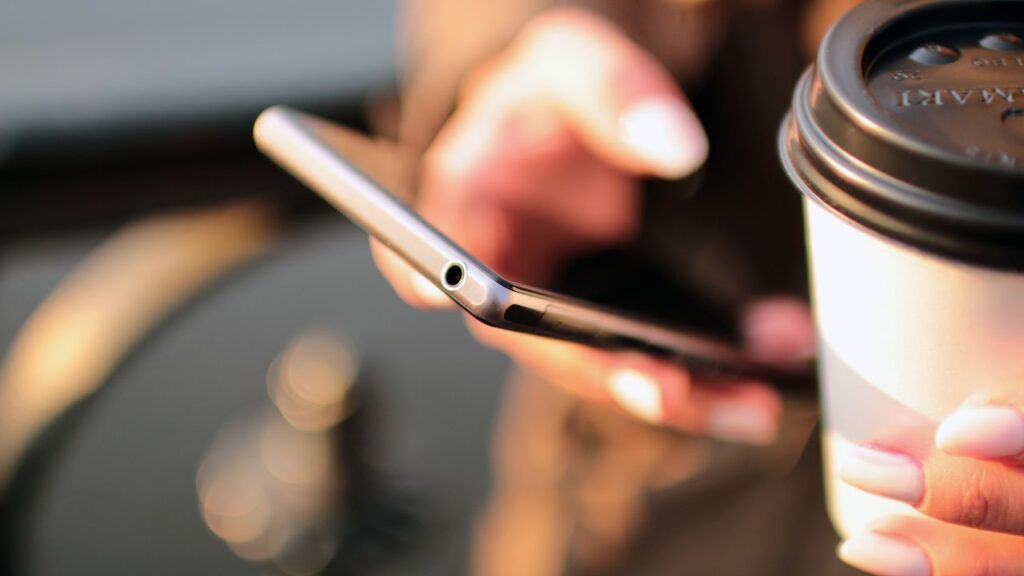
13.Utilisation de CapCut en ligne
Bien que CapCut soit principalement conçu pour une utilisation sur mobile afin de faciliter le partage sur les réseaux sociaux, l’outil est également disponible en ligne. Vous pouvez alors vous connecter avec votre compte et profiter d’une interface adaptée à un usage sur ordinateur. Grâce au Cloud, vous pouvez sauvegarder des projets et les reprendre sur différents appareils. Toutes les fonctionnalités sont accessibles gratuitement en ligne.
14. Upgrade vers CapCut Pro
CapCut Pro est une version payante de l’application qui offre des fonctionnalités avancées, plus adaptées aux créateurs professionnels ou à ceux qui souhaitent aller plus loin dans l’édition de leurs vidéos. Parmi ces fonctionnalités, on trouve :
- Un plus grand nombre de filtres et d’effets spéciaux exclusifs.
- L’accès à une bibliothèque de musiques et de sons plus complète.
- La possibilité de travailler sur des vidéos de plus haute résolution, jusqu’à 4K.
- L’élimination des publicités dans l’application.
- Un support client premium.
- Pour passer à CapCut Pro, vous devrez simplement aller dans les paramètres de l’application, sélectionner « Passer à CapCut Pro » et suivre les instructions pour finaliser l’achat.
15. Partage de vos créations CapCut
Une fois votre vidéo terminée et exportée, vous pouvez la partager sur diverses plateformes de réseaux sociaux directement à partir de l’application CapCut. Lorsque vous cliquez sur « Exporter », CapCut vous donne l’option de partager la vidéo sur TikTok, Instagram, Facebook, Twitter, YouTube et bien d’autres. Vous pouvez également sauvegarder la vidéo sur votre appareil pour une utilisation ultérieure.
Vous pourriez être intéressé par le Pack pour TikTokeur.